配置VRChat工程管理器VCC/AlCOM
它们都是VRChat工程管理器,相比于UnityHub可以更灵活的管理VRChat相关的插件,而且默认创建工程的时候导入对应的世界/模型基础SDK。
VCC和ALCOM混着用也是没问题的,两者用途和存储的数据是共通的,但是运行效率与稳定性差距非常大。
现在都是优先推荐ALCOM,你可以在ALCOM官网进行下载,安装路径不应该有英文,安装后打开它进行初始化。
在默认情况下会自动进行识别所需UnityHub,如果没有识别需要手动指定下UnityHub的启动文件,而后的保存位置可以使用默认后续可以更改,备份应该是不需要使用ALCOM自带的备份。
而后的系统配置的关联方式应该勾起来,这样导入新的插件也会由ALCOM进行接管导入,没有勾选则会由VCC进行导入(如果安装了VCC)。
当显示这个页面的时候,就意味着初始化完成了,可以新建或者右边小箭头展开读取已有项目。
然后如果是原教旨主义或者非要尝尝原版的咸淡也可以试试官方的VCC(不推荐)。
你可以在官网登陆后根据图示进行下载,或者使用这个官方下载链接,只有英文。
下载安装后进行安装,还是一样的注意安装路径不能有中文,打开来到初始化,流程与alcom类似,点击Show Me Around继续。
一个简短的布局介绍,但这不重要,点击Continue继续吧。
然后是识别所需编辑器,无论有没有都继续点击Continue。
请不要使用这里的在线安装Unity(Install Unity),如果有编辑器可以点击红框(I already have Unity)定位对应版本的Unity编辑器的启动文件,又或者点击下面绿框(Install Later)跳过,后面来指定。
当显示这个界面的时候也就意味着初始化完成,可以选择上面的(Add Existing Project)来载入现有的工程或者下面的(Create New Project)来新建个工程。
VCC/AlCOM会内置一些组件,但这是远远不够的,我们来导入两个非常常用的第三方插件到管理器吧,这和在线安装unity编辑器一样,浏览器打开或者保存为.Ink快捷方式都可以,后面如果再次安装会用得着的,如果连接实在困难也可以使用VRCD的镜像站服务。
Modular Avatar/MA/蓝色猫耳(nadena.dev.modular-avatar)
vcc://vpm/addRepo?url=https://vpm.nadena.dev/vpm.json
Liltoon(jp.lilxyzw.liltoon)
vcc://vpm/addRepo?url=https://lilxyzw.github.io/vpm-repos/vpm.json
在导入时会进行二次确定与警告,请注意导入的插件的来源是否为官方站点,如果从未知网站导入未知插件请注意安全风险。
首先是ALCOM。
VCC直接点击I Understand,Add Repository即可。
你可以在这查看已导入的第三方插件源。
两者的导入都是一起的,但是vcc可能要重启下才能识别新导入的插件,如果一直是vcc导入想切换成alcom导入就勾选ALCOM关联快捷方式并注册,希望vcc勾选则取消勾选并注册。
为什么不推荐官方的VCC?
 在进行一些操作后会有个转圈动画,如果转圈动画不动大概率也是卡死了,如果有旋转动画则为概率正常运行中(也有不少可能失败),此时应该直接重启VCC。
在进行一些操作后会有个转圈动画,如果转圈动画不动大概率也是卡死了,如果有旋转动画则为概率正常运行中(也有不少可能失败),此时应该直接重启VCC。
插件安装似乎有时间限制,如果你安装一个超级大的包但是速度比较慢,在到一定时间后会强行停止(?)。
不正常退出/死机会低概率损坏目录文件,导致VCC/ALCOM的工程记录丢失,可以在UnityHub中抢救目录记录。
以上,我们配置好了VRChat的工程管理器(VCC/ALCOM)并完成了初始化,也导入了两个常用的第三方插件,而后就可以正式开始改模了。

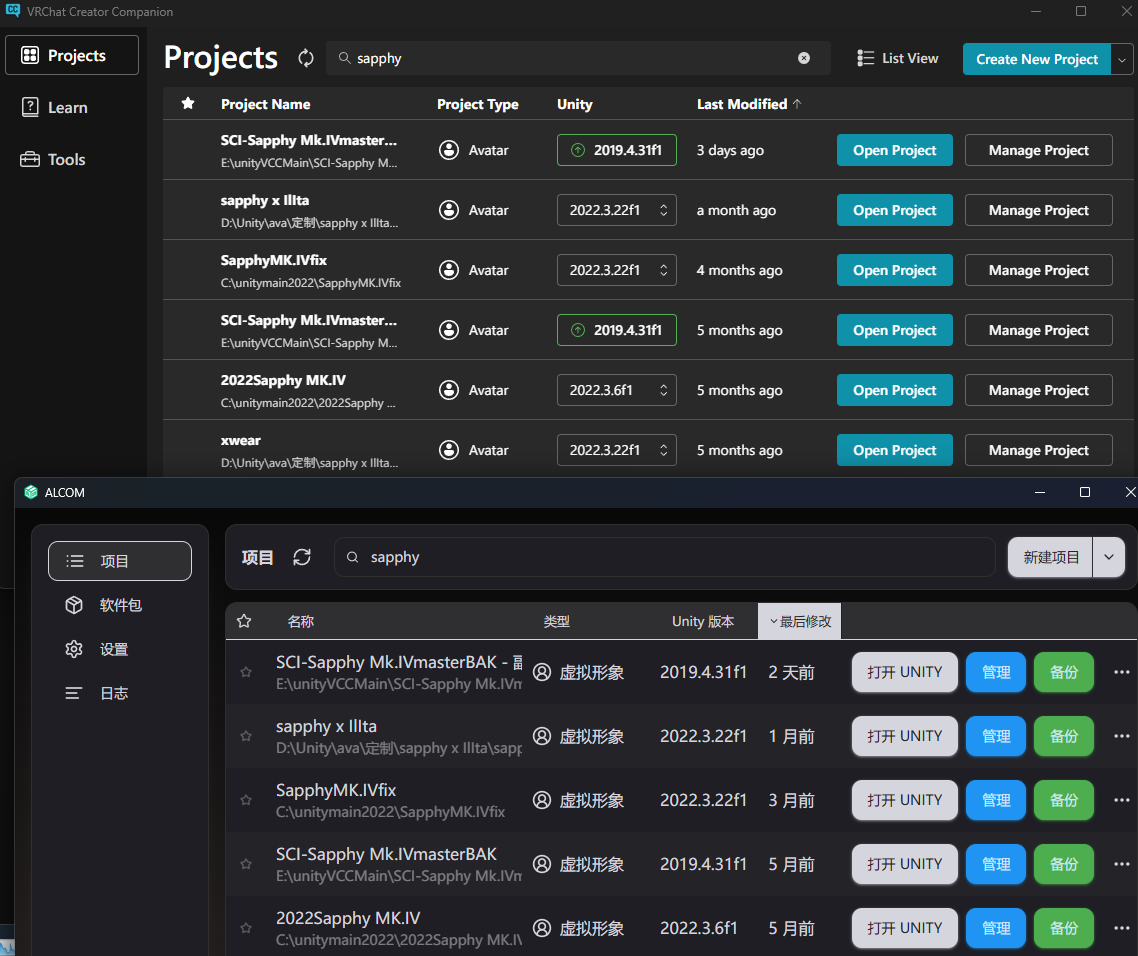
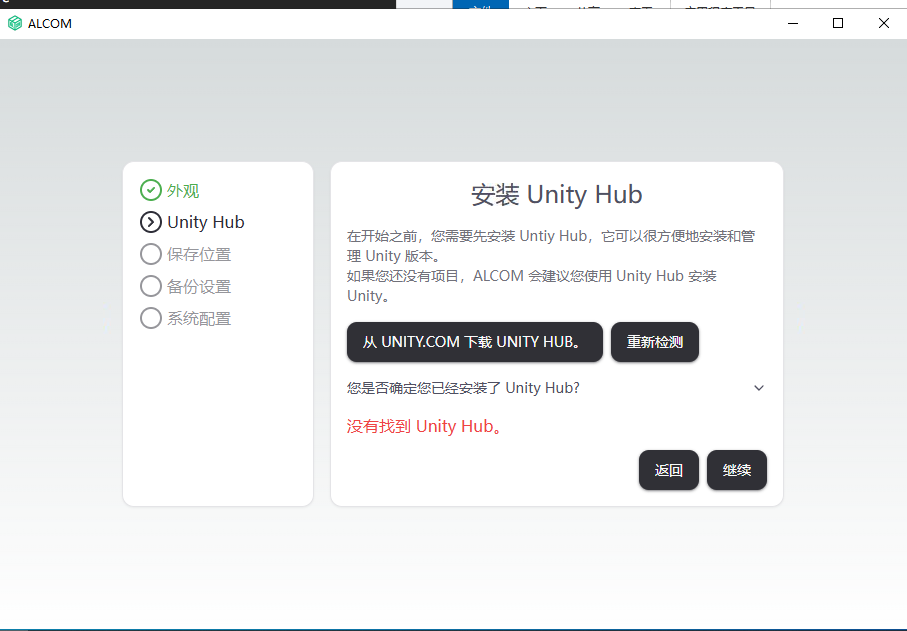
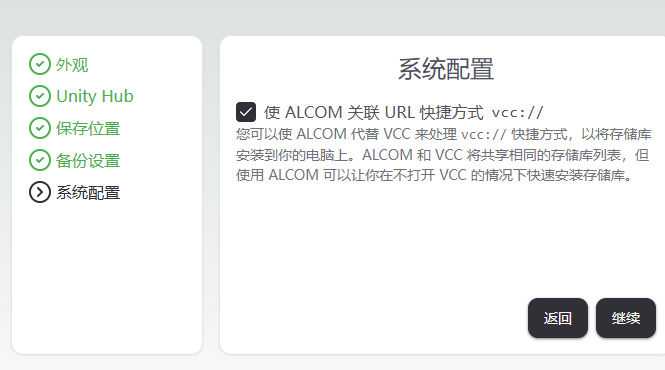
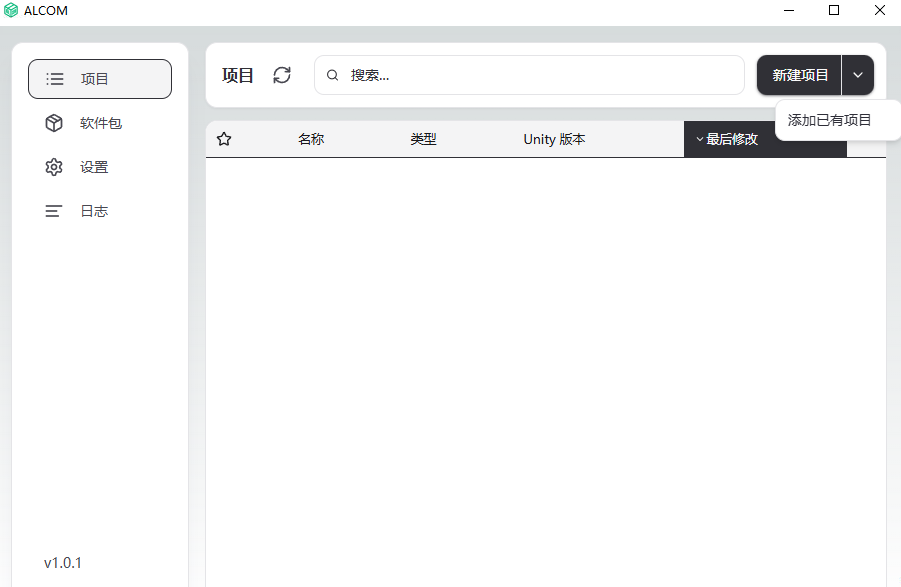
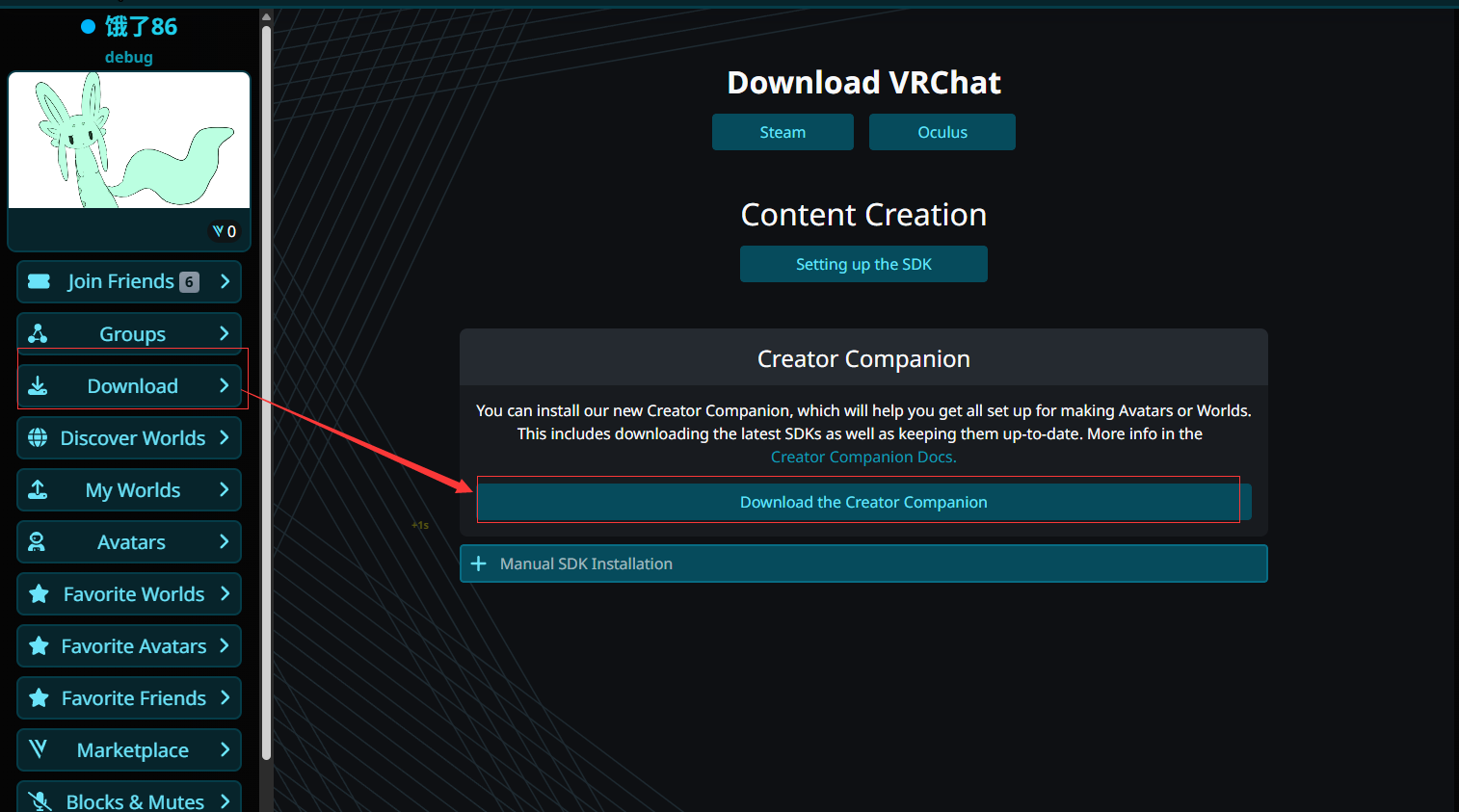
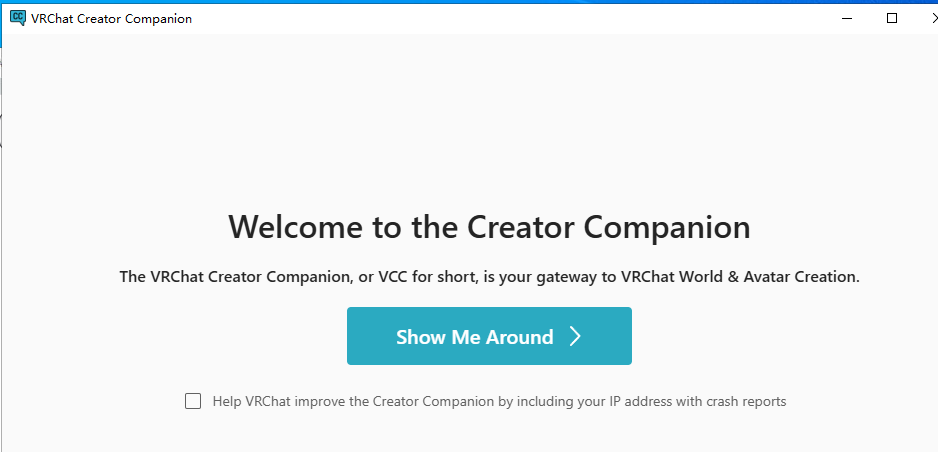
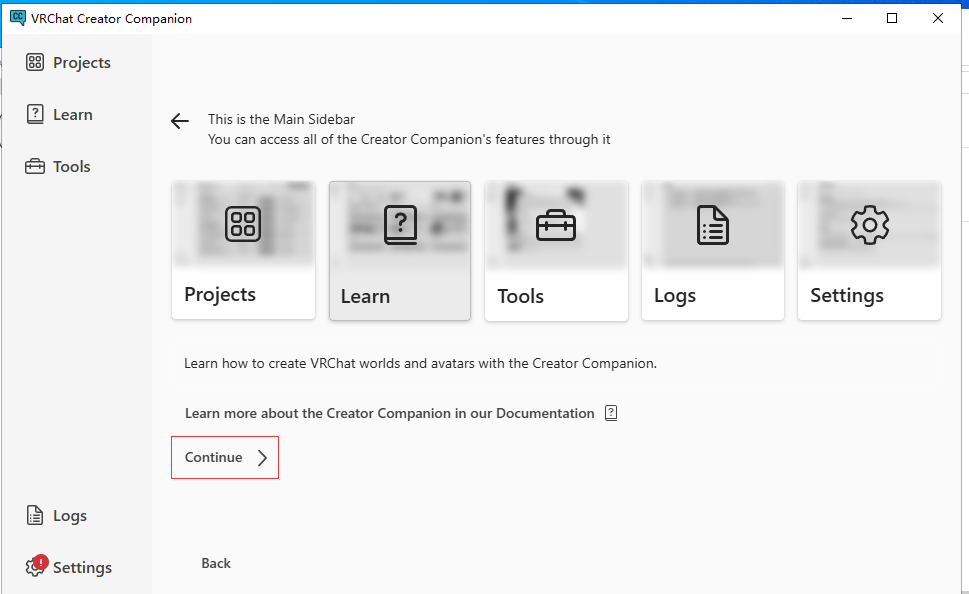
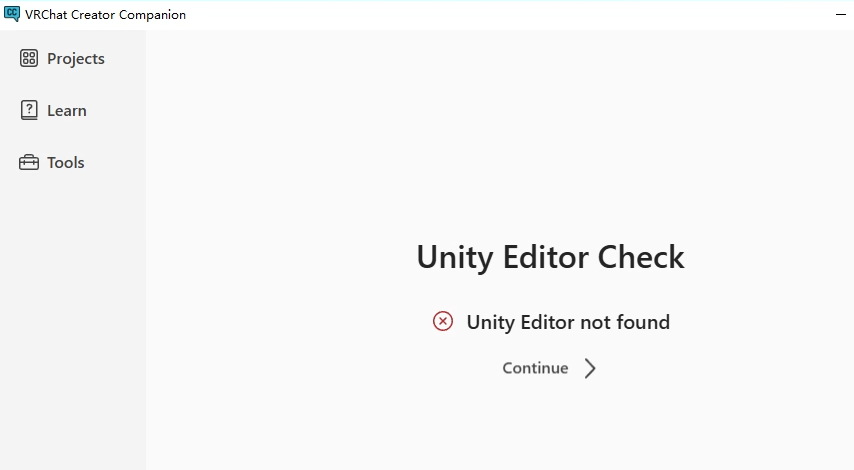
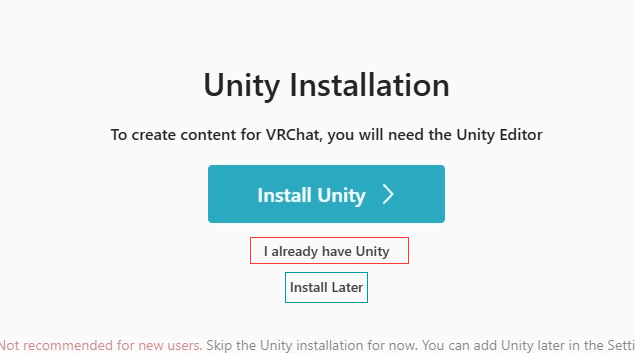
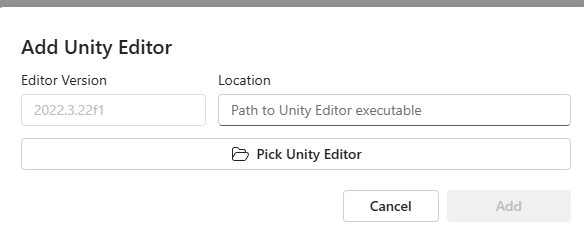
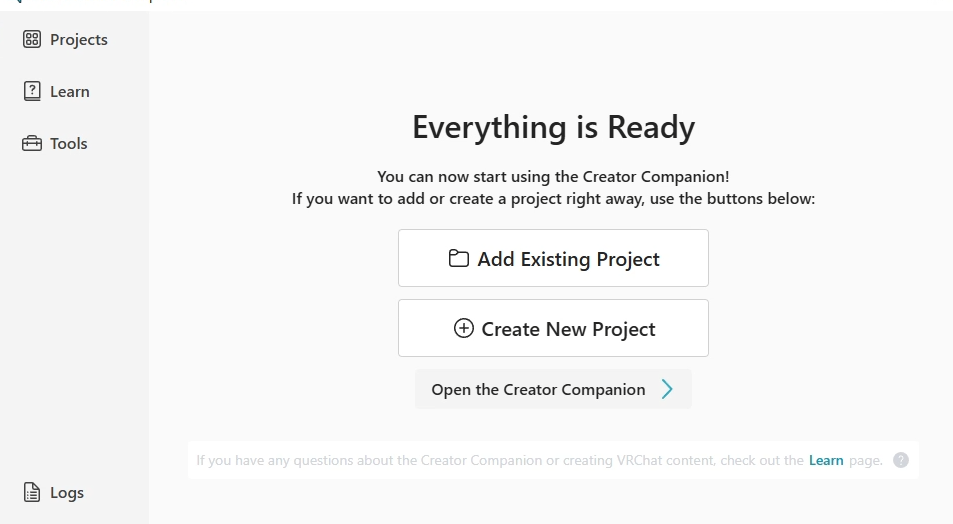
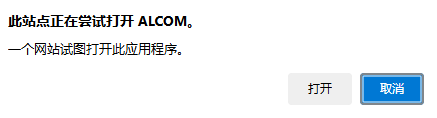
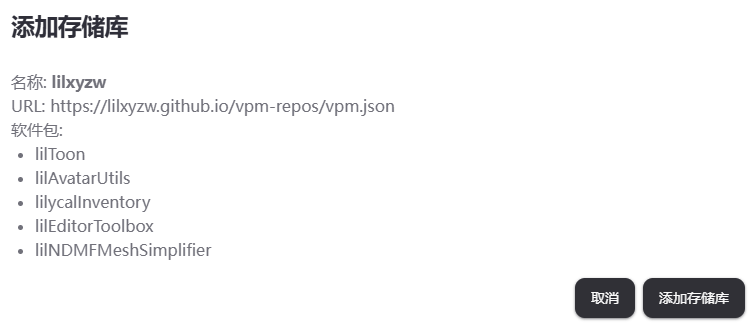
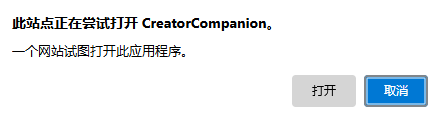
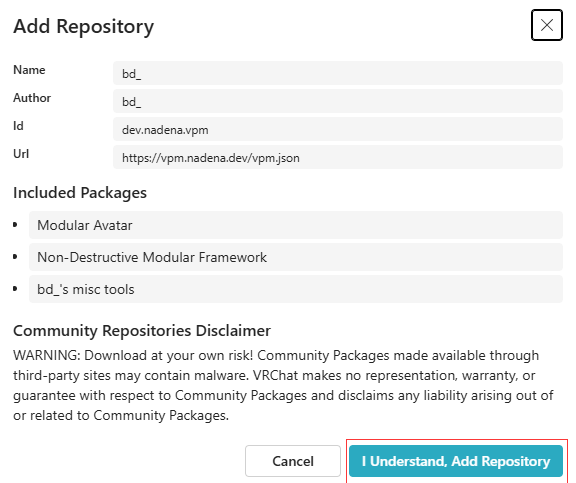
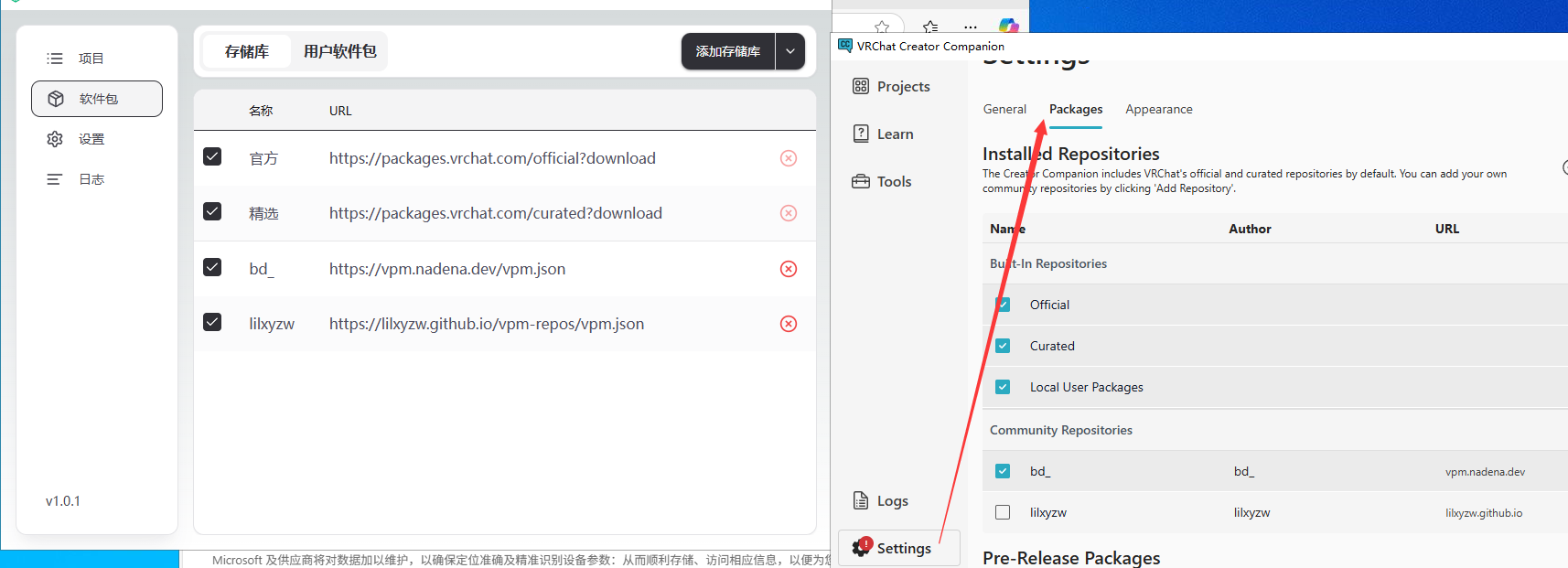
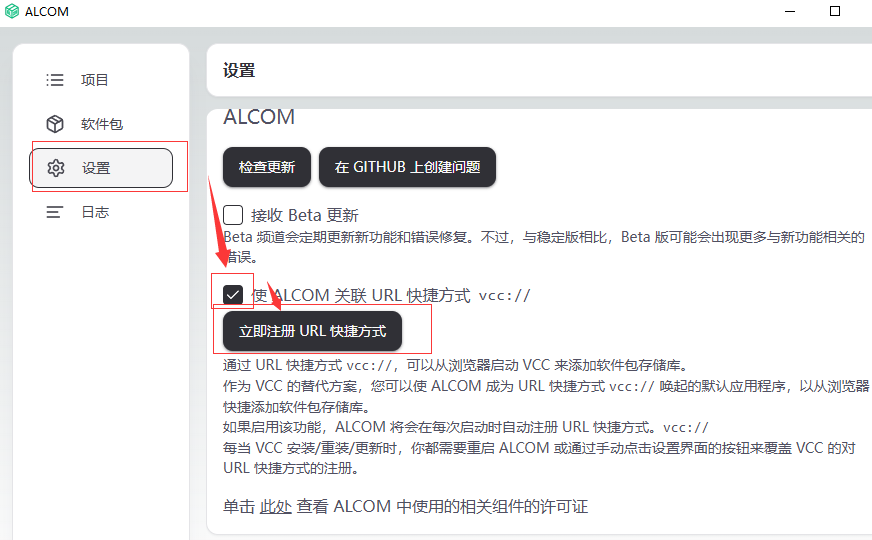
No comments to display
No comments to display